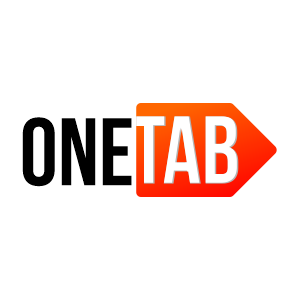
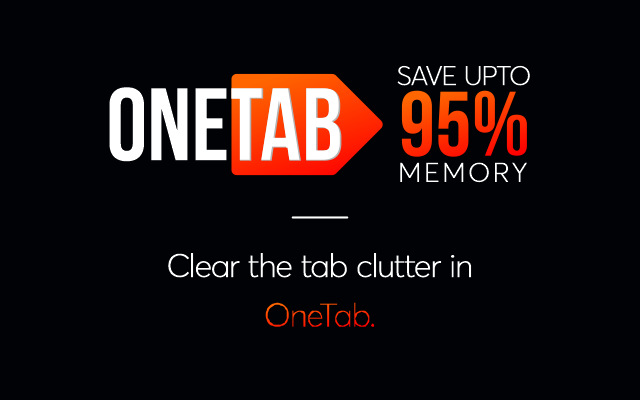
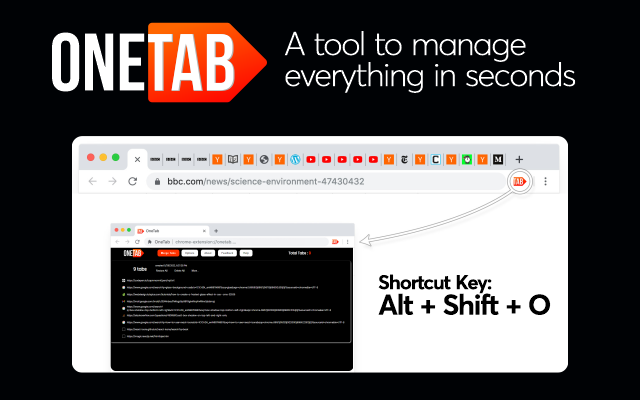
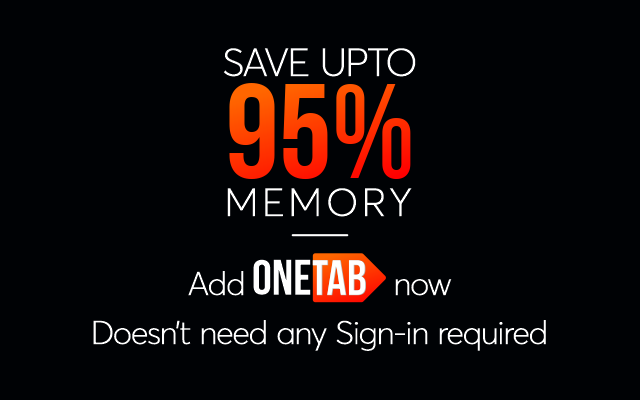
扩展简介
选项卡太多?将其转换为列表并将浏览器内存减少多达 95% 的 RAM。
如果您使用数百个打开的标签和多个窗口,OneTab 确实是一个有用的工具。没有人想通过在太多标签之间切换而使自己陷入混乱。此外,很多时候,随机的网络搜索会变成长时间的冲浪,只会发生不注意的事情。因此,人们会忘记时间和生产力,而且他们会忘记他们在网络上看到的内容。此外,许多专业人员的工作需要他们打开过多的标签和连接。因此,您可以做一些额外的工作来清除杂乱,只需单击一下即可获得自由。
特征:
=> 轻松传输 — 您可以将标签作为 URL 列表快速导出和导入。此外,您可以将它们转换为网页,以便与他人共享。
=> 完整管理 – 您可以在按住 Ctrl 或 Cmd 键的同时重新排序标签并恢复它们,它们将保留在您的 OneTab 列表中。
=> 免费使用 — 这是一项没有商业目的的免费服务。此外,它是为世界上每一位与众多标签合作的专业人士制作的,以减轻他们的工作。
=> 深色模式 — 可用的深色主题。因此,您可以根据自己的喜好切换到深色设置。
=> 命名标签组 – 单击“更多”,然后您可以选择快速命名标签组。这将弹出一个框,您可以在其中为标签组命名。
=> Stared Tab Groups – 就像书签一样,您可以通过点击“更多..”来为您的标签加注星标,它们将按照您指向它们的顺序出现。
=> 锁定标签组 – 您可以保护您的标签列表免受任何意外发生。
=> 键盘快捷键 — 您可以使用以下键盘快捷键:
Alt + Shift + O -(显示 OneTab)。
=> 选项屏幕 — 单击“选项”链接。您可以修改固定标签、选择将标签恢复到哪个窗口、启动首选项以及如何处理重复标签。
=> 拖放重新排序 – 在您的 One Tab 列表中,您可以拖放标签以重新排序它们。
=> 冷却 – 它会将所有打开的标签存储在一个列表中,以方便您。此外,OneTab 可以通过降低 CPU 压力来帮助您的计算机更快地运行和冷却。
=> 数据安全——你不必担心关闭 OneTab,你不会丢失任何东西。即使您关闭设备并退出网络浏览器,它也会一直存在,直到您将其删除。
如何安装 OneTab:
1.单击Edge中蓝色的“获取”按钮打开Microsoft Store。
2. 单击 Microsoft Store 中的蓝色“获取”按钮。
3. 下载应该会自动开始。如果它仍然处于待处理状态,请单击进度条旁边的 3 个点,然后单击“开始下载”。
4.下载完成后,点击蓝色的“启动”按钮。
5.单击Edge中出现的通知中的“打开它”按钮。
6. OneTab 扩展现已安装在 Edge 中,并作为扩展按钮出现在右上角。
7. 如果您没有看到 OneTab 按钮,请单击 Edge 右上角的 3 个点。单击扩展。单击列表中的 OneTab。将“OneTab”下的开关切换到“开”,将“地址栏旁边的显示按钮”切换到“开”。
隐私保证:
在任何情况下,我们都不会保存或使用您的任何个人信息,因为我们非常重视此事。您可以享受无忧的扩展。
发表评论